wps怎么做故事封面
各位同学大家好,今天分享一个阅读笔记的封面制作方法,点击文件,找到新建,点击新建文字,点击空白文档。 那为了方便讲课呢,我把封面呢盯在屏幕上,再点击页面布局,找到页面背景, 选择取色器,点击蓝色就好了。接下来找到插入,点击图片,选择本地图片,找到桌面上存放的素材,我把这些素材呢依次的插入进来。 素材插入进来,一定要记得点击右上角小码,这个是布局选项,点开以后呢,把这个布局选项改成浮于文字上方,鼠标放在图片的右下角,像 上拖动的调整图片的大小,继续点插入,点图片,然后呢选择第二个素材,同样呢点击小码更改他的布局选项呢为辅以文字上方向下去拖动,然后点击到合适的位置, 然后呢我们想把这个放置在下一面一点,然后我们点击下一层就可以了。继续呢点插入找图片,然后选择这支笔,然后进来以后点小码,更改浮云文字上方,拖动到页面中间, 点击到插入,点图片呢,选择他的下方的这个布局图,然后更改他的布局选项为浮于文字下方,鼠标呢给他移下来,会发现呢他稍微变小了,更改图 片的这个大小呢,宽度为二十一点,回车。然后呢找到对齐方式,更改为左对齐,再次点开对齐方式呢,选择底端对齐就可以了,然后我们继续来找到其他的素材,点击插入,点图片呢, 插入这个白云啊,双击白云进来以后呢,点击小码,改为浮云文字上方,鼠标放在右下角呢,向上拖动,调整白云的大小,给他稍微调小一些。 那我要再复制一个,按住 ctrl 键呢,鼠标变成 a 加号了,那我们向右边去拖动,就复制了一份,点击到插入呢,这次不再插入图片了,而是一个文本框,按住鼠标呢去拖动,绘制一个矩形的文本框,输入内容 阅读手记。说完以后呢,选中这个文字,更改一个比较可爱的卡通的字体,比如我们可以给他更改一个这样的字体。好,接下来点击 a 加呢,把这个字呢不断的去增大, 增大到一个合适的大小。好,如果这个字太大了,导致没有完全显示在这个框当中,可以把这个框的适当的拉大一些,好,移到一个合适的位置, 那这个框有一个白色的底色,点击第三个填充呢,选择无填充,点击第四个轮廓,选择无边框, 更改字体颜色呢为红色或者其他的颜色都可以。好,我们再给他拖动,移到一个合适的位置,那稍微改小一点,比如说我们输入一个七十六,改小一些以后呢,再 给他拖动到一个合适的位置,这样就可以了。好,更改完以后呢,下面还有一个文本框,对吧?我们点插入呢,还是用文本框的方式呢,去绘制一个矩形的文本框,输入内容姓名。好, 接下来输入名字,比如说八戒,好,按回车,输入班级,然后继续输入阳光啊, 那一般按回车键,输入学校,然后输入阳光小学这些内容。输完以后呢,找到填字的这个框啊,我们就是这个填颜色的这个按钮,选择无填充,然后还要点击他的轮廓,选择无边框, 挑选中这些内容,给他点击 a 加,不断的增大,当然你也可以更改一下他的字体为一些比较好看的字体, 比如说这个焊漆漆黑免费使用啊,然后把这个字呢移到中间,怎么去移呢?先把这个字呢添加下划线,选中点击 u, 然后这个字也是选中以后点字母 u, 然后选中点字母 u, 然后我们更改这个所有的这个 大小,把它拖小一些这个框,然后找到绘图工具当中点对齐,选择水平居中,就在正中间,然后呢你想向下拖的话,可以下一些这样的一个阅读笔记呢,就制作好了,你学会了吗?
粉丝15.7万获赞76.9万
相关视频
 01:16查看AI文稿AI文稿
01:16查看AI文稿AI文稿大家好,这节课我们要讲的是为文档添加封面,文档制作完成后可以为其添加封面,如果没有足够的时间设计封面,可以选择 wps 文档内置的封面。 首先将我们的文本插入点定位到我们的这个文档的第一页,然后单击我们的插入选项卡, 找到我们插入选项卡中的封面页按钮,在弹出我们这个下拉菜单中,选择一种我们想要的封面样式, 比如说我们就要这种,然后就可以插入到我们的这个文档当中呢,我们返回文档中,将它 原本的这个主标题副标题的这个站位符删除,然后修改成我们自己的这个内容就可以, 修改完成之后我们就有封面了,对于我们不要的内容,我们也可以按我们的键盘上的对头键进行我们的删除。本节课讲解就到此结束。
94职场课代表🍒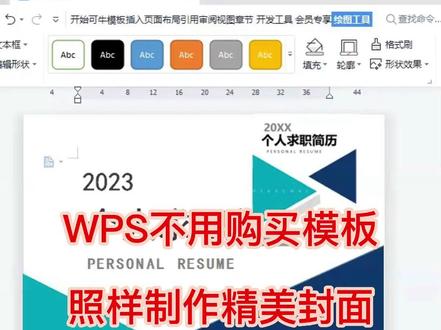 01:54查看AI文稿AI文稿
01:54查看AI文稿AI文稿这个简历封面很漂亮,可是封面模板要交费,不交费可不可以?当然可以,现在教你做一个视频,有点长,共有四个步骤。第四步是关键,先收藏视频,怕视频涉及到某些方面会找不着。 第一步,选一个合适的模板,按住坎侧键和 shift 键不松,再按 x 截图保存图片。 第二步,新建 wps 文档,现在照着模板做,插入文本框,二零二三,放大字体,把文本框设置为无边框颜色。再复制两个文本框, 分别输入个人求职简历和英文字母,放大字体,调整位置,同样设置为无边框颜色。第三步,制作图形,插入形状, 三角形光标放在小灰点这里,旋转三角形,拖动小圆点,调整三角形大小,再复制一个同样的三角形,把三角形反方向放置, 稍微调整位置和大小,再插入形状,平行四边形,拖动小黄点,可以改变锐角度,调整位置和大小。 关键第四步,给图形填充颜色。因为要跟模板的颜色一样,所以先把截图插入文档,选中三角形形状,填充取色器, 当光标变成一支吸管,移动吸管,点一下截图中的三角形,三角形的颜色就和模板的颜色一样了。同样的方法,分别给其他图形填充模板相同的颜色,绿色 三角形中间还有一行字母,复制文本框,形状填充和边框都设置为无颜色。最后加上求职岗位和求职人就可以了。关注我,每天学一点,职场你领先!
654东方欣荣办公 07:57查看AI文稿AI文稿
07:57查看AI文稿AI文稿我们来学习如何用 w s 文字去制作这个论文的封面,论文封面的话,文字内容呢,自己去写哈论文的题目,然后这些基本信息哈,给他写好。写好以后呢,我们重点就是排版啊,怎么让他变得 看起来很正规啊,线呢,也对齐,因为呢,很多同学会在敲空格,然后弄下划线,或者写字以后下弄下划线,但是你学号和姓名的长度肯定不一样,那弄完以后,他的线长短不一就很难看啊,对吧,那怎么处理这些问题啊, 注意听了哈。首先第一步,如果学校有要求加这个校徽的啊,就是加一个学校的标志,那你就点插入选项卡,然后图片啊,本地图 图片,在自己电脑上找到对的图片,如果说你没有,你也可以上百度找啊,很多学校的这个图片啊,百度上都能找得到的啊,先打开,那么图片就有了哈,或者跟你同学要啊,也 ok。 然后呢,进来以后,图片通常会比较大啊,然后呢,我们鼠标放到他的右下角,往左边一推,哎,右下角有个小白点嘛,你往左边一推,他就会自动变小,看见没变小以后, 你看这下面那行字,跟着他在一一排了,对吧?点到字前面啊,准备点到字前面,按那个回车键,就按着 int 键,他就会自己换到下一行去, 然后选中图片,然后呢,开始选卡里面啊,最终对齐一下啊,那就 ok 了啊,这样的话看起来也好看啊,如果要求是左上角,那就 左上角。接下来就是说论文题目啊,论文题目的话,我们就是选中,然后呢,去按照论文的这个字体要求啊,然后呢字的大小要求 自己呢去设置啊,他到底是什么样的一个格式状态啊?设置完以后呢,你可以对齐一下,移动对齐。 那接下来就是说下面这个啊,是比较头大的啊,就是怎么对齐,我们如果正常写字,然后呢下午线,那你怎么弄都弄对不起啊,我们通常是使用表格的形式来进行那个对齐设置,可以选中这个文字, 在上方找到插入选卡,然后有个表格,然后呢下面呢有一个文本转换成表格,点他一下,然后呢就是一列啊,确定 他出来的是一列,而我们是要求的是什么两列,然后呢我们可以点到这个, 点一下这个表,你看呢右边有个加号,这个 wps 没有这么个玩意哈,它后后面有加号,下面有加号, 这个下面加号就是加行,右边的就是加列啊,你点一下右边那个加号一点,哎,他就是这样的,如果没有的话,你可以鼠标右键啊,看看有没有插入啊,插入这个功能,插入功能里面有一个右在右侧插入列,也是加一列的意思哈, ok, 接下来是把这个线调到这边来啊,这个中间的线可以调到左边,放上去以后就可以拖拖到左边来,看到没?然后呢这个字的话,通常呢中间敲空格,如果没有特殊情况啊,就是说他三个字,就是上面是 四个字,他三个字,然后你敲空格,敲不明白他就不好看,对吧?那么正常两个字对四个字的话,你直接敲空格就拉倒啊, 就是这样的对齐也是 ok 的,但是有的字或或者是有一些特殊的东西,你敲空格怎么敲他都对不上号, 那么这个时候你就要注意了,换一个方法去处理它哈,就是换另外一种方式,就是说选中文字,然后呢在开选卡里面啊,去找这个分散对齐,点了一下,然后呢 他设置方向对齐以后呢,通常呢他会弹一个这个啊,就是说但这个地方没有弹啊,我们在这个地方弄了啊,就直接调整这个宽度点一下,然后呢就是 word 里面他是方向对齐 即可以用啊,然后 ws 里面你就点这个这个啊,左右小箭头这玩意啊,就是可以调整宽度,这个上面不是四个字吗?下面两个字吗?你也可以把它改成四个字就 ok, 然后点确定,那么他就会自动进行一个对齐的一个操作, 那到下面也是一样的啊,注意看,我选字的时候没有选后面的冒号啊,选了以后,然后呢去设置对齐,然后呢 调整这个宽度啊,现在已经默认四个字了。确定,那如果你不想一个个搞的话,选中,而且 f 四啊啊, f 四不行,他会把这个冒号带上去啊, 不行他会识别出这个后面的冒号,点一下,然后调整这个宽度啊,确定,那就 ok 了啊,这样的话就是说你的自由 有特殊情况的话,他也能给你对对齐对到好看啊。那么剩下来呢,给他加个粗啊,选中, 然后开始选卡里面啊,他下面不有个加粗吗?加粗,那后面呢是应该填内容啊,但是右侧很宽,你可以鼠标放在右侧这个线上哈,按住鼠标左键不松手,往左边拖一拖啊,自己感觉这个大概应该有要多大啊?不要去啊,搞了好大好大的啊,不太好看。 接着就是要注意这里面或者要写字,写字的时候呢,因为他这个不不允许,你是搞一个框框在里面啊,那么我们 在这里面要去注意的是什么?我们可以把字写上啊,比如说写个有对应的这个内容,我们可以写上字啊,我就瞎写一点哈 啊,弄完以后就要把线去了,但是呢,这个写这个,这左右侧这边写字的地方线不能下面要有线, 那所以说我们点一下这个整个表格,左上角不有个这个按钮吗?点开一下整个表格会被选中,然后呢在这个开始选卡里面有个边光线这个东西哈,然后点一下这个小三角来点一下, 然后选择没有光线,那么是不是都没有光线了,对吧?然后呢再去选右边的哈,右边的左边不要了啊,左边不要选了,选右边,选右边的时候呢,去搞一个这个下框线 而下框线,但是你会发现,哎,他只给最这个,下面这个给个线啊,中间都没有啊,莫名其妙,对不对? 然后我们再点一下,然后里面有一个内部框线啊,点他一下他就好了,嗯,就好了啊,然后剩下来你对齐的问题,你自己调哈,至这个加粗的话,你适当加粗, 然后呢这个表对齐的话,我们可以点一下这个表格,然后呢在这个开选卡里面不有个居中对齐吗?点开一下或者按快捷键 ctrl 加一啊,他也会自动去对齐, 都跑到中间去了,对不对啊?这一段的话你要对齐的话也可以这么操作啊,剧终一下 他也可以给你对齐对上,对对齐对吧?啊?看要求啊,后面这个加不加粗看自己了,别的话自己可以去细微调整,如果要整体调大这个这个地方 我们可以鼠标放到他的右下角哈,就是右下角他会有这么个线啊,就鼠标放到表里面去以后就出现,然后呢往右一拉,他就会变大,但是他还是居中对齐的啊,是这样的状态,我们可以看一下,这样呢他就是一个图,然后呢题目,然后呢学生的这个信息 啊,大小比例啊,自己再稍微调一调,那就 ok 了,学会了吗?点个赞哦。
452山竹WPS表格教学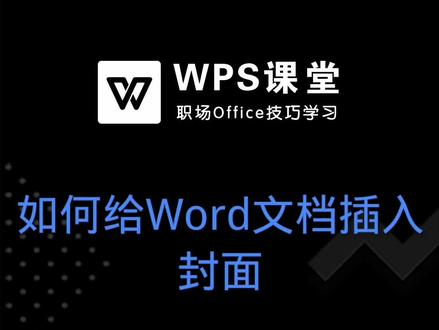 01:11查看AI文稿AI文稿
01:11查看AI文稿AI文稿如何给 word 文档插入封面?这是一份房屋作品合同,现在我们要为这份合同添加一个封面, 我们可以在文字的前面点击光标,通过插入选项卡下方的封面页,在这里有很多封面页的模板,我们选择一种样式,然后选择插入,我们选中这里面的文字, 将个人求职简历改成房屋租赁合同, 将下方的文字删除掉。求职岗位这里我们改成甲方和乙方,然后再输入相应的名字,我们再将 下方的英文删除掉。 我们在把我们作品合同上方这里我们可以将这个改成二零二一年, 这样我们就快速的为这份房屋住病合同添加了一个封面。今天的分享你学会了吗?
307WPS课堂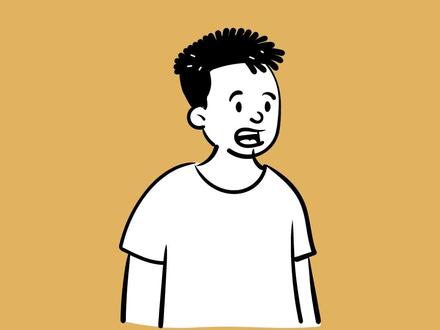 00:52查看AI文稿AI文稿
00:52查看AI文稿AI文稿ppt 中如何插入剪辑视频和更改视频封面? ppt 不仅可以插入视频,还可以剪辑视频、更改视频封面和更换视频。首先点击上方菜单栏插入视频,我们可选择嵌入本地视频,选择你想要插入的视频即可。 你可以选择视频中的指定真画面为视频的封面。点击视频右键,点击更改视频,就可以快速地更换视频。 点击视频右键选择裁剪视频,我们可以拖动视频时间线上的剪辑标志进行剪辑。 点击视频右键选择更改图片,即可自定义视频封面。 今天的技能你学会了吗?关注快投判,一天一个冷知识!
3382快投派 01:29查看AI文稿AI文稿
01:29查看AI文稿AI文稿像这么高端规整的项目计划书封面,你知道是怎么做的吗?其实很简单,教你三秒搞定。首先把相关的内容录入 word 文档,选选内容字体加粗,选中表头字体,选择居中对齐 字号调整为四十八号。然后把光标定位在目的前面,按回车键,字体调为竖向排列,然后全选下方内容字体调为二号。现在这些字体三三两两参差不齐,我们要把这些字调整为统一的标准。 首先按坑抽键不松手,逐个把他们框选住,注意不要选择冒号。然后再开始选项卡,找到这个胖胖的 a, 点击倒三角,选择调整宽度,当前的字符最大字符是五字符,新文字宽度选择五,确定,这样文字的内容宽度就 调为一致了。然后全选内容,鼠标右键选择段落左下角,点击制表位,制表位的位置设置为四十,意思是与上方标尺的四十对齐。前导符选择四,选择设置,点击确定。这样当光标在冒号后边闪烁的时候,按键盘上 tb 键, 这样封面就做好了。我们再插上一张图片,首先我们把准备好的图片点右键复制,然后点击右键选择粘贴,点击布局选项,选择衬于文字下方, 调整一下图片大小,这样高端规整的封面就制作好了。怎么样,是不是简单又高效?你学会了吗?
115电脑办公0基础课堂 01:56查看AI文稿AI文稿
01:56查看AI文稿AI文稿如何制作封面? 我将他归纳为两个大操作,一、文本对齐,二、画下划线。 首先来进行文本对齐操作,选中文本上方菜单,找到中文版式,右拉小箭头,调整宽度,点击 可以看到选中的文本是两个字浮宽,我们把调整为四个字浮宽, 下一行也要调整为四个字,浮宽, 文本的宽度已经一致了,他们也就是对齐了。接下来画下划线,先要打开标志,然后选中下方文本, 鼠标右击,点击段落,点击左下角字表位,设计字表位位置大致在十八这个字符的位置, 对齐方式不用设置,直接设置前导符,选择下划线,也就是四。 最后点击确定 光标,一到冒号后按推不见就画了下划线。
40爱散步的卢卢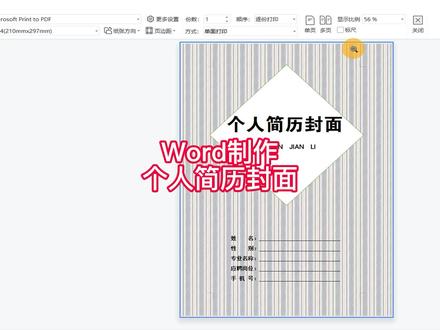 02:27查看AI文稿AI文稿
02:27查看AI文稿AI文稿好的,我们今天用这个 word 去制作一个封面啊,叫做个人简历的封面,然后我们一起来制作一下,然后我们需要先添加一个背景,然后我们选择一个文理图吧啊,随便选一个,然后我们当做这个封面的背景,然后我们再去添加一个 形状啊,就是插入形状,我们插入一个矩形,然后把它这种翻转过来啊,当做一个菱形去用吧啊,然后咱们在这个正方形里面插入一个文本框,然后通过这个文本框里咱输入啥这个文字啊,给他来一个标题啊,给他来一个标题, 然后咱们先调整好他的这个位置,然后再添加文本框啊,然后咱们打上这个文字啊,叫做个人简历的封面,调整他的这个字体,这个字体的话你可以自己 你去稍微调整一下,字体的话,你可以稍微嗯放大一点啊,放大一点也行,放大一点,然后这个字字号和这个字的这个 形状啊,你可以自己去更改一下,不一定非要用这种的字体,你看什么样的字体好用啊,你可以去更改一个。然后咱们为了写呢,就是说他高级一些嘛啊,然后在这个个人简历方面啊,咱加几个英文吧啊,就拼写一下嘛,个人简历啊,个人简历, 然后咱们居中给他摆好一个位置,给他摆好一个位置,然后大体的你可以用这个上下左右的箭头啊,调整他的这个位置吗,可以调整他的位置,然后咱们这样的话呢,这个个人简历啊,这个头咱就算是做完了,然后咱们再去通过这个光标定位啊,定位到下面, 咱们开始给他填入一些这个基本的信息嘛,个人简历的封面的话,你肯定要在这个封面上你写上自己的姓名,性别啊,专业应聘的岗位,然后如果合适的话对吧,写一个手机号,他联系你。然后咱们之前一直在用一个命令啊,叫做这个, 这个调整宽度啊,咱们把这个宽度全都调整为四个字符啊,全都调整为四个字符。然后把他这个格式咱们先给他对齐,对齐好了以后,然后再添加这上这个帽号。然后咱们又学过一个命令,叫做这个制表位啊,咱们添加三十个字符的制表位吧。啊,选择前挡符是这个实线, 然后给他添加好以后选到这个居中啊,再按这个 table 键。这样的话咱这个个人简历的封面就算是做完了。
66信息技术说











